В кривых: В кривых, в векторе, в слоях – что это такое?
В кривых, в векторе, в слоях – что это такое?
Как назвать макет для печати? Почему говорят «в кривых», «в векторе», «в слоях» и что это значит?
В слоях
В слоях – значит, что файл в формате psd имеет слои и его можно редактировать, т.е. это исходник. Это растровый формат, к векторным форматам (ai, pdf, eps, indd) не применимо и не значит, что файл можно печатать (скорее наоборот).
Слои есть в любом графическом редакторе. Но только в фотошопе они имеют такое значение. Если слои есть – значит, файл легко можно отредактировать. Если нет – значит, их «свели», превратив в один слой. Файл в слоях нужен дизайнеру, чтобы – доработать макет, переделать его под другие форматы, изменить текст, что-то подвинуть и т. д. Файл может быть «в слоях» только если его изначально делали в фотошопе. В векторных редакторах (Illusrator, InDesign) каждый объект можно редактировать отдельно, а слои – только для наведения порядка, и фраза «в слоях» не имеет смысла.
В кривых
«В кривых» – это текст, переведенный «в кривые» – одно из обычных требований типографии к векторному макету для печати (но не сам макет).
«Кривые» – это состояние шрифта в векторном макете (ai, pdf, eps). Если шрифт не в кривых – надписи можно редактировать, но на компьютере должен быть установлен этот шрифт, иначе он «слетит». Шрифт «в кривых» – это векторный объект. Если открыть такой макет на другом компьютере – шрифты не слетят, но надписи будет не отредактировать. Если не перевести в кривые – вместо нужных шрифтов могут подставиться другие. Даже если название одинаковое, шрифт может отличаться, и результат не предсказуем. Принято переводить шрифты в кривые при отправке в печать, хотя современные форматы позволяют включать шрифты в файл (pdf), и если макет полностью готов к печати – редактировать в типографии его не понадобится.
В векторе
«В векторе» – это файл в одном из векторных форматов (ai, indd, pdf, eps, др. ). Это не значит, что файл готов к печати, а растровый файл, готовый к печати – не «в векторе».
). Это не значит, что файл готов к печати, а растровый файл, готовый к печати – не «в векторе».
«В векторе» – это файл, сделанный в одном из векторных редакторов (хотя в векторный редактор можно вставить растровый файл, и если больше там ничего нет – он все же не «в векторе»). Обычно так делают макеты для печати, но для отправки в печать их нужно подготовить в соответствии с требованиями типографии, а файл для печати может быть и растровым. Чаще всего «в векторе» ошибочно называют макет для печати или исходник независимо от того, векторный он или растровый.
Макет для печати – это что?
Говорите просто – макет для печати. Это означает и то, что он соответствует всем требованиям под выбранный метод печати, и то, что он в векторе, шрифты в кривых, а слоёв нет (если это применимо). «В векторе», «в кривых», «в слоях» – это профессиональный жаргон, и не всегда понятно, что имеется в виду.
Если вам нужен файл, который может редактировать дизайнер, просите исходник. Если исходник в фотошопе – он будет в слоях. У вас должна стоять та же программа, часто той же версии или новее. Из одного формата в другой исходник не пересохранить – в этом его смысл – только так он максимально редактируемый.
Если исходник в фотошопе – он будет в слоях. У вас должна стоять та же программа, часто той же версии или новее. Из одного формата в другой исходник не пересохранить – в этом его смысл – только так он максимально редактируемый.
Что такое dpi? 300 dpi – это много?
Dpi – что это? 300 dpi – это много или мало? Разбираемся вместе
Сколько весит фото?
Сколько должно весить хорошее фото? Как определиться с настройками сохранения фотографий.
Словарь полиграфических терминов
Что такое CMYK, RGB, макет, эскиз, исходник, вылеты, растр, вектор и так далее
«Когда вы вышлете логотип в кривых ?!» / Хабр
«У нас файл не читается». «У нас другая версия ПО». «У нас каракули вместо текста и название знаками вопроса». «Это файл, который вы выслали вчера или который выслали неделю назад?»Я чертовски часто сталкивался с этими фразами.
Как правило, когда их произносят, это означает, что сейчас одна из сторон начнет тратить свое время на то, что можно было сделать раньше, или вовсе не делать, наведя порядок с хранением материалов.
Господа дизайнеры и управляющие, связанные с маркетинговыми материалами, у меня есть к вам небольшое предложение по формату хранения и передачи электронных материалов.
Я хотел бы разобрать его на примере логотипов.
1. Хранить логотипы и фирменные знаки компаний в следующих форматах:
tiff (два файла с цветоделением cmyk и rgb), желательное разрешение не менее 1600х1200 с каналом прозрачности для отсечения фона.
jpeg (максимальное качество при сжатии, в фотошопе 98 или 100)
Опционально: dwg формата 2004 года (если вам потребуется заказать сувенирку, то это может пригодиться) и cdr версии x2 (формат малоакутальный, но многие компании до сих пор используют кореловские пакеты)
2. Во всех векторных форматах текст должен быть разбит в кривые.
3. Каждый графический файл должен дублироваться архивом формата zip (я бы предпочел rar, но на многих машинах и портативных устройствах с ним проблемы).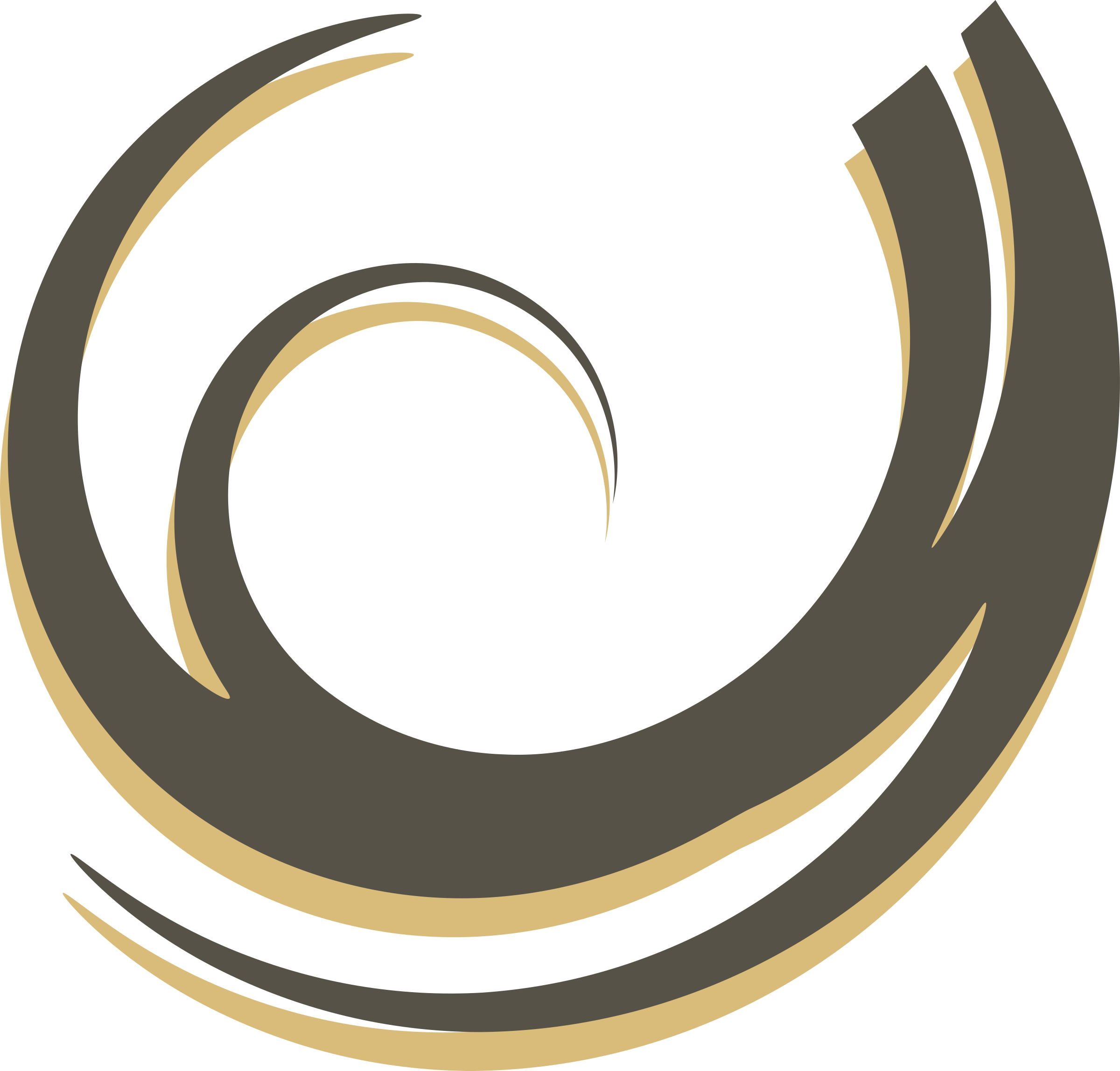
4. Имя файла на английском языке, с русскими словами использовать транслит, разделитель — дефис, это удобнее при работе на маке, слова для повышения читаемости начинаются с прописной буквы, аббревиатуры целиком прописными.
примеры:
YoungFastDevCompany–Logo–Rus–Color–1600x1200px–CMYK–30MB.tif
YoungFastDevCompany–Logo–Eng–Color–AI12-210x297mm–CMYK–20kb.tif
YoungFastDevCompany–Logo–Eng–Color–AI12-210x297mm–CMYK–5kb.zip
Общая схема:
4.1 Название компании идет в названии файла первым (если в папке будут другие логотипы им будет лучше упорядочиться по компаниям).
4.2 На втором месте тип графического материала, язык, цвет, то есть все что касается содержимого самой картинки.
4.3 Потом техническая информация: формат файла (опционально, но в заархивированном виде он не очевиден, как и его версия), цветоделение, разрешение для растра или размер листа для вектора с указанными единицами измерения.
4.4 В конце названия идет приписка с размером файла на диске, чтобы получатель знал размер скачиваемого и случайно не попытался посмотреть на своем коммуникаторе 50мегабайтный tiff. (к сожалению, на многих коммуникаторах и телефонах сложно увидеть окончания длинных названий)
Именуем по такому шаблону все возможные варианты логотипа (фирменного знака), с различным фоном, цветной и ч/б варианты, «облегченные варианты» хорошо читающиеся на факсе или тиснении, русскоязычные, англоязычные и др.
5. Желательно добавить в папку с логотипом обзорный jpg и pdf или ai со всеми вариантами логотипа, приложить к архивам с векторными файлами используемые шрифты, если существует — записку по корпоративным цветам.
Профессиональным дизайнерам написанное мною может показаться само собой разумеющимся, или чем-то совершенно ненужным, но вряд ли вы возьметесь предсказать куда в дальнейшем отправится ваша продукция, кто с ней будет работать и для чего она будет использоваться.
Если же вы заказываете брендбук, корпоративный стиль или просто логотип просите предоставить электронные материалы по логотипу или фирменному знаку в описанном виде, просто допишите эти требования в техническое задание или оговорите в другой форме.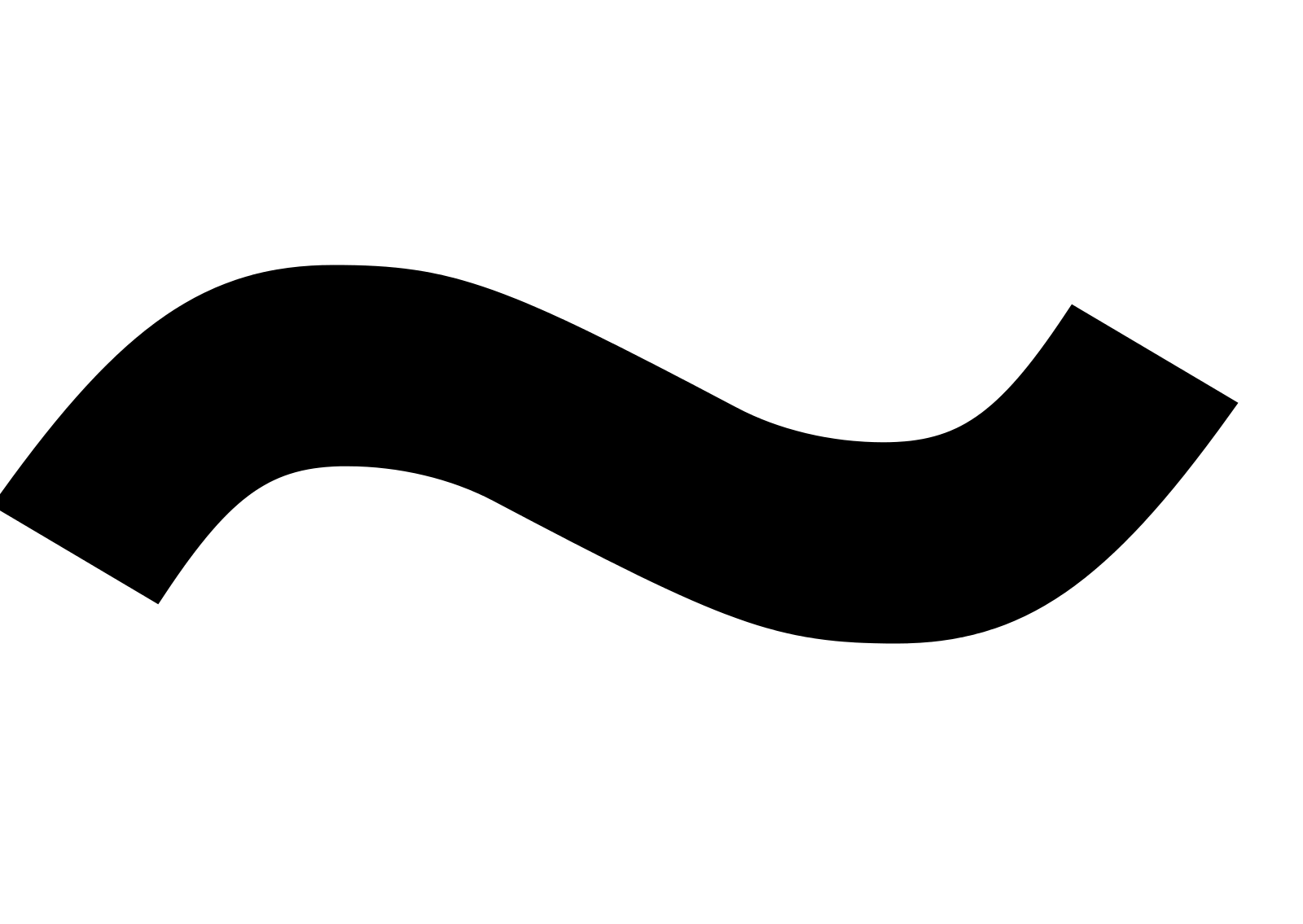
Лишних денег за это не попросят, а дизайнеру будет полезно систематизировать то, что он выпускает. Смею уверить, четкие технические требования по предоставлению материалов нормального исполнителя скорее порадуют.
Если что–то в этих требованиях озадачит исполнителя, то скорее всего это звонок о том, что лучше лучше заказывать дизайн у другой компании.
P.S. Благодарю за внесенные поправки товарища artemshitov.
Являются ли знаки ограничения скорости WA на поворотах более чем рекомендательными?
Рекомендательные или предупредительные ограничения скорости могут быть фактором при определении вины в аварии, если установлено, что водитель ехал «слишком быстро для условий». Дарин Освальд [email protected] Насколько я понимаю, разрешено летать (небезопасно) вокруг поворота со скоростью 35 миль в час на скорости 50 миль в час. Почему установленное законом ограничение скорости не меняется при крутых поворотах?
Насколько я понимаю, разрешено летать (небезопасно) вокруг поворота со скоростью 35 миль в час на скорости 50 миль в час. Почему установленное законом ограничение скорости не меняется при крутых поворотах?Ответ: Я думаю, что основной проблемой здесь является неполное понимание наших законов скорости. И, пожалуйста, не воспринимайте это как критику в свой адрес. Я имею в виду это в совокупности. Так что, думаю, можно сказать, что я критикую всех нас. Я объясню, что я имею в виду, но сначала давайте рассмотрим некоторые непредвиденные последствия, если мы действительно создадим нормативные зоны скорости для каждой кривой, которая в настоящее время имеет предупреждающий знак.
Начну с очевидного. Это означало бы больше знаков. У вас будет знак, предупреждающий водителей о снижении ограничения скорости впереди, знак с новым ограничением скорости, а после поворота еще один знак с предыдущим ограничением скорости. Вы можете ожидать, что я сейчас буду жаловаться на то, что чем больше вывесок, тем больше налогов тратится на столбы и металл. Это правда, но с точки зрения безопасности дорожного движения меня это не беспокоит.
Это правда, но с точки зрения безопасности дорожного движения меня это не беспокоит.
Существует такая вещь, как слишком много знаков. Дорожные знаки должны давать водителям необходимую им информацию, а не подавлять их. Конечно, здесь их всего пара, но они складываются, и в конечном итоге водители в целом обращают меньше внимания на важные знаки.
Затем политический аспект. Я не имею в виду партизанские конфликты. Я говорю о процессе, который мы проходим, чтобы установить ограничения скорости. Пересмотренный Кодекс штата Вашингтон устанавливает ограничения максимальной скорости для различных типов дорог. Местные юрисдикции могут устанавливать различные ограничения, проведя инженерное исследование, а затем попросив ответственный политический орган проголосовать за утверждение пересмотренного ограничения скорости. Один инженер дорожного движения, с которым я разговаривал, сказал, что в их округе есть более 600 мест с рекомендательными ограничениями скорости. Это много голосов (и времени), которые инженерные отделы и выборные должностные лица могли бы потратить на более приоритетные вопросы.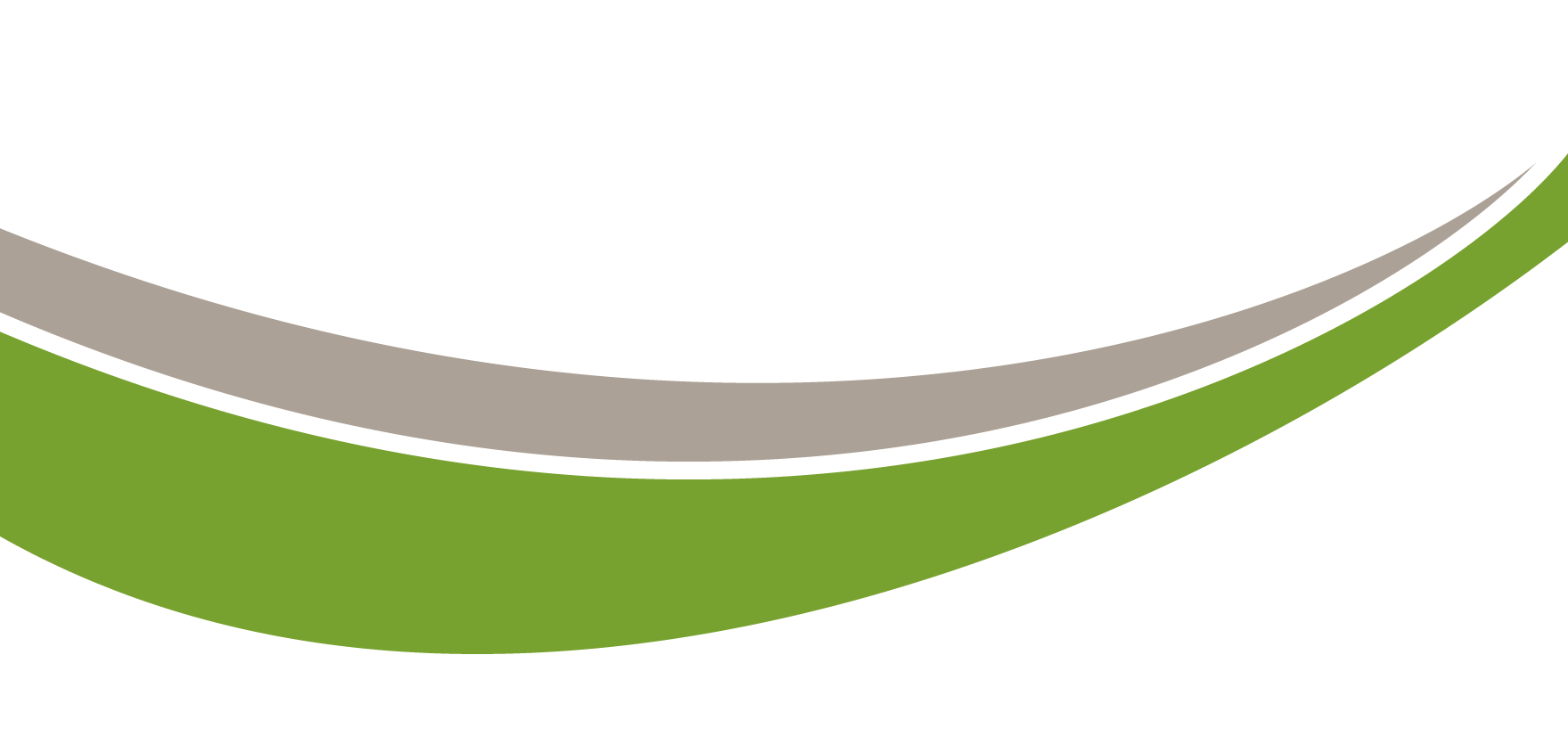
Да, практические и политические проблемы можно было бы решить, если бы возникла необходимость внести изменения. Но я утверждаю, что закон уже делает консультативные знаки правилом, которому нужно следовать. Мы склонны думать об ограничениях скорости только как о числах на черно-белых знаках ограничения скорости, но это должно быть второстепенным соображением для водителя, выбирающего, с какой скоростью ехать. Закон о скорости начинается с утверждения, что «Никто не может управлять транспортным средством на шоссе со скоростью, превышающей разумную и предусмотрительную в данных условиях и с учетом существующих и потенциальных опасностей».
Инженеры-дорожники рассчитывают порог нестабильности для кривой, а затем устанавливают рекомендованную скорость ниже этого порога. Знак предупреждает водителей о потенциальной опасности, и если этот водитель продолжает двигаться с установленным ограничением скорости, когда эта скорость превышает безопасную, это является нарушением закона.
Возможно, вы не увидите офицеров, выполняющих патрулирование скорости на поворотах, но если бы вы просмотрели штрафы, выданные после дорожно-транспортных происшествий, вы бы увидели, что многие из них указывают «Скорость слишком высока для условий» как нарушение. Как водители, мы должны переформулировать нашу концепцию ограничения скорости примерно так: «Двигайтесь с безопасной скоростью, учитывая все влияющие факторы (такие как погода, дорожные условия, пешеходы и велосипедисты, повороты, холмы и другие водители) с верхним пределом того, что на знаке.
Задайте вопрос Правилам дорожного движения, используя нашу форму. Target Zero — это видение Вашингтона, направленное на сокращение количества смертельных случаев и серьезных травм на дорогах до нуля к 2030 году. Для получения дополнительной информации о безопасности дорожного движения посетите сайт TheWiseDrive.com.
Дуг Даль
Дуг Даль, менеджер по связям с общественностью Target Zero, каждый понедельник отвечает на вопросы о правилах дорожного движения, правилах безопасного вождения и общих методах работы полиции.
8.11. Кривые
8.11. Кривые
Инструмент Кривые — самый сложный инструмент для изменения цвета, яркость, контрастность или прозрачность активного слоя или выделения. В то время как инструмент «Уровни» позволяет вам работать с тенями и бликами, Инструмент Кривые позволяет работать с любым тоновым диапазоном. Работает на RGB изображений.
8.11.1. Активация инструмента
Вы можете получить доступ к этому инструменту двумя способами:
В меню изображения через Цвета → Кривые….
Нажав на значок инструмента в панели инструментов, если этот инструмент был установлен там. Для этого, пожалуйста см. раздел 1.13, «Инструменты».
8.11.2. Опции «Кривые»
Рисунок 16. 164. Диалоговое окно «Кривые»
164. Диалоговое окно «Кривые»
- Пресеты
«Предустановки» являются общей функцией для несколько цветовых команд. Вы можете найти его описание в Раздел 8.1.1, «Общие характеристики цветов».
- Канал
Доступно пять вариантов:
- Ценить
Кривая представляет значение, т. е. яркость пикселей, как вы можете видеть их в составном изображении.
- Красный; Зеленый; Синий
Кривая представляет количество цвета в каждом из три канала RGB.
 Здесь темный означает маленький цвет. Легкий значит много цвета.
Здесь темный означает маленький цвет. Легкий значит много цвета.- Альфа
Кривая представляет непрозрачность пикселей. Темный означает очень прозрачный . Легкий значит очень непрозрачный . Ваше изображение или активный слой должны иметь Альфа-канал для включения этой опции.
- Сбросить канал
Эта кнопка удаляет все изменения, внесенные в выбранный канал, и возвращается к значениям по умолчанию.

- Четыре кнопки справа от канала сброса
С помощью двух кнопок слева вы можете переключаться между линейным и перцептивные (нелинейные) режимы.
Две самые правые кнопки позволяют переключаться между отображением гистограмма в линейном и логарифмическом режимах. Вы также можете использовать тот же параметры в диалоговом окне «Параметры инструмента», если Кривые были включены в качестве инструмент. Эта серая гистограмма не отображается по умолчанию.
- Основная область редактирования
Горизонтальный градиент : это представляет входную тоновую шкалу . Это, также варьируется от 0 (черный) до 255 (белый), от теней до Основные моменты.
 Когда вы корректируете кривую, она разделяется на две части.
части; тогда верхняя часть представляет собой тон баланс слоя или выделения.
Когда вы корректируете кривую, она разделяется на две части.
части; тогда верхняя часть представляет собой тон баланс слоя или выделения.Вертикальный градиент : это представляет пункт назначения, вывод тональная шкала. Он варьируется от 0 (черный) до 255 (белый), от Тени для бликов.
Диаграмма : кривая нарисована на сетке и идет из нижнего левого угла в верхний правый угол. указатель x/y позиция есть постоянно отображается в верхней левой части сетки. К по умолчанию эта кривая прямая, потому что каждый входной уровень соответствует одному и тому же выходному тону.
 GIMP автоматически размещает
точки на обоих концах кривой для черного (0) и белого (255).
GIMP автоматически размещает
точки на обоих концах кривой для черного (0) и белого (255).Если щелкнуть кривую, появится новая точка . создано. Когда указатель мыши проходит над точкой, он принимает форму маленькой руки. Вы можете щелкнуть и перетащить точку, чтобы согнуть кривую.
Если щелкнуть за пределами кривой, также будет создана точка, и кривая включает его автоматически. Если вы Ctrl -щелчок за пределами кривой, Координата Y привязывается к исходной кривой: это особенно полезен для добавления точек вдоль кривой.
Неактивные точки окрашены в белый цвет. Активная точка черная. Ты можно активировать точку, щелкнув по ней. Вы также можете поменять местами активация точки с помощью клавиш со стрелками влево и вправо вашей клавиатуры.

Две точки определяют сегмент кривой , который представляет тональный диапазон в слое. Вы можете нажать и перетащить этот сегмент (это создает новую точку). Конечно ты не может перетащить его за конечные точки.
Чтобы переместить точку , есть несколько возможности тонкой настройки положения точки:
Щелкните и перетащите точку.
С помощью клавиш со стрелками вверх и вниз (удерживая Shift вниз позволяет перемещать его на с шагом 15 пикселей) для перемещения точки по вертикали.
Контр.
 +
щелчок и перетаскивание позволяет перемещать точку вдоль
кривая в своем сегменте, независимо от указателя
позиция.
+
щелчок и перетаскивание позволяет перемещать точку вдоль
кривая в своем сегменте, независимо от указателя
позиция.Другой способ перемещения точки — использование «Вход» и «Выход» вращения кнопки, доступные в GIMP 2.10.12 и новее: см. ниже.
Чтобы удалить все точки (кроме обоих концов который нельзя удалить), нажмите кнопку Сбросить Кнопка канала. Чтобы удалить только одну точку, переместите ее за любую соседнюю точку по горизонтали.
Между тем, на холсте указатель мыши имеет вид пипетка.
 Если щелкнуть пиксель, появится вертикальная линия
появится на диаграмме, совмещенной с исходным значением этого
пиксель в выбранном канале. Если вы Shift -щелчок, вы создаете точку в
выбранный канал. Если вы Ctrl -щелчок, вы
создать точку во всех каналах, возможно включая
Альфа-канал. Вы также можете Shift -перетащить и Ctrl -drag: перемещает вертикальную линию
и точка появляется при отпускании мышки влево
кнопка.
Если щелкнуть пиксель, появится вертикальная линия
появится на диаграмме, совмещенной с исходным значением этого
пиксель в выбранном канале. Если вы Shift -щелчок, вы создаете точку в
выбранный канал. Если вы Ctrl -щелчок, вы
создать точку во всех каналах, возможно включая
Альфа-канал. Вы также можете Shift -перетащить и Ctrl -drag: перемещает вертикальную линию
и точка появляется при отпускании мышки влево
кнопка.гистограмма активного слоя или выбор для выбранного канала представлен серым цветом в график. Это только ссылка и не обновляется во время уход.
- Ввод, вывод
Эти вращающиеся кнопки позволяют установить координаты выбранной точки.
 численно и точно, если это необходимо.
численно и точно, если это необходимо.- Тип
Контрольные точки могут быть сглаженными (по умолчанию: все точки гладкие) или угловые точки. Эти Угловые точки приводят к острому углу. Они отображаются с помощью форма алмаза. Вы можете переключаться между Smooth и Corner для выбранная точка.
- Тип кривой
- Гладкий
Этот параметр Smooth влияет на всю кривую, а не только на выбранную точку, как указано выше.
- Свободная рука
В этом режиме вы можете провести линию от руки, которую вы можете сгладить, щелкнув Smooth Curve тип.

- Параметры наложения, предварительный просмотр и разделенный вид
Это общие черты, описанные в Раздел 8.1.1, «Общие характеристики цветов».
8.11.3. Использование «Кривых»
8.11.3.1. Общие и основные формы
Мы создаем точки и сегменты на кривой и перемещаем их в сформировать кривую. Эта кривая отображает «входные» тона активный слой или выделение для «вывода» тонов.
Как работает инструмент Кривые
Перемещение точки на пиксель вверх делает этот пиксель ярче.
Перемещение точки вверх
Сделать кривую более горизонтальной
Если сделать кривую более горизонтальной, весь входной тональный диапазон будет
занимают сжатый выходной тональный диапазон.
Гистограмма показывает сжатие пикселей в выходной диапазон. Исчезли самые темные и самые яркие пиксели: уменьшился контраст.
Рисунок 16.165. Делаем кривую более горизонтальной
Сделать кривую более горизонтальной
Полученная гистограмма
Сделать кривую более вертикальной
Перемещение верхней конечной точки влево, а нижней конечной точки в
вправо аналогично перемещению белого ползунка влево и
черный ползунок вправо в инструменте «Уровни»: все пиксели, значение которых
больше белой точки (плоская часть кривой).
белый (более цветной/более непрозрачный в зависимости от выбранного
канал). Все пиксели, значение которых меньше черной точки (точка
нижняя сглаженная кривая) сделаны черными (черный/полностью
прозрачный). Пиксели, соответствующие точкам кривой, которые имеют
перемещенные вверх становятся светлее. Пиксели, соответствующие точкам
кривая, которая сместилась вниз, становится темнее (зеленые стрелки). Все
эти пиксели будут расширены на весь выходной тональный диапазон.
Пиксели, соответствующие точкам
кривая, которая сместилась вниз, становится темнее (зеленые стрелки). Все
эти пиксели будут расширены на весь выходной тональный диапазон.
Гистограмма показывает расширение значений от черного (0) до белого. (255): контрастность увеличена. Поскольку выбран канал Value, изменения затрагивают все цветовые каналы и цвета увеличиваются.
Рисунок 16.166. Делаем кривую более вертикальной
Сделать кривую более вертикальной
Результат и его гистограмма
8.11.3.2. Практические кейсы
Инверсия цветов
Перевернутая кривая
Черный становится белым (полностью окрашенный/полностью непрозрачный). Белый сделан
черный (черный, полностью прозрачный). Все пиксели принимают дополнительные
цвет. Почему так? Поскольку вычитание значений канала из 255
дает дополнительный цвет.

 Здесь темный означает маленький цвет. Легкий значит много цвета.
Здесь темный означает маленький цвет. Легкий значит много цвета. Когда вы корректируете кривую, она разделяется на две части.
части; тогда верхняя часть представляет собой тон баланс слоя или выделения.
Когда вы корректируете кривую, она разделяется на две части.
части; тогда верхняя часть представляет собой тон баланс слоя или выделения. GIMP автоматически размещает
точки на обоих концах кривой для черного (0) и белого (255).
GIMP автоматически размещает
точки на обоих концах кривой для черного (0) и белого (255).
 +
щелчок и перетаскивание позволяет перемещать точку вдоль
кривая в своем сегменте, независимо от указателя
позиция.
+
щелчок и перетаскивание позволяет перемещать точку вдоль
кривая в своем сегменте, независимо от указателя
позиция.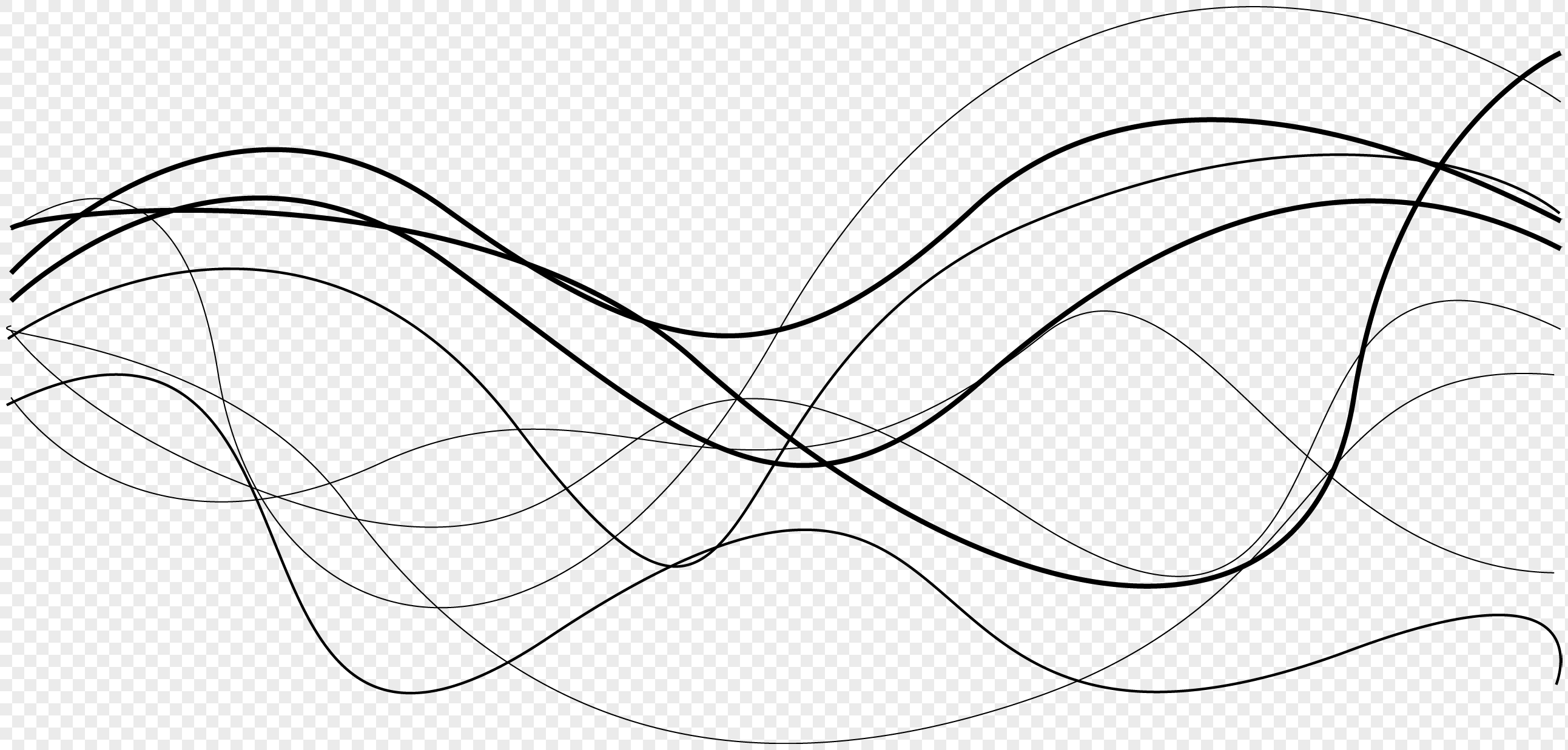 Если щелкнуть пиксель, появится вертикальная линия
появится на диаграмме, совмещенной с исходным значением этого
пиксель в выбранном канале. Если вы Shift -щелчок, вы создаете точку в
выбранный канал. Если вы Ctrl -щелчок, вы
создать точку во всех каналах, возможно включая
Альфа-канал. Вы также можете Shift -перетащить и Ctrl -drag: перемещает вертикальную линию
и точка появляется при отпускании мышки влево
кнопка.
Если щелкнуть пиксель, появится вертикальная линия
появится на диаграмме, совмещенной с исходным значением этого
пиксель в выбранном канале. Если вы Shift -щелчок, вы создаете точку в
выбранный канал. Если вы Ctrl -щелчок, вы
создать точку во всех каналах, возможно включая
Альфа-канал. Вы также можете Shift -перетащить и Ctrl -drag: перемещает вертикальную линию
и точка появляется при отпускании мышки влево
кнопка.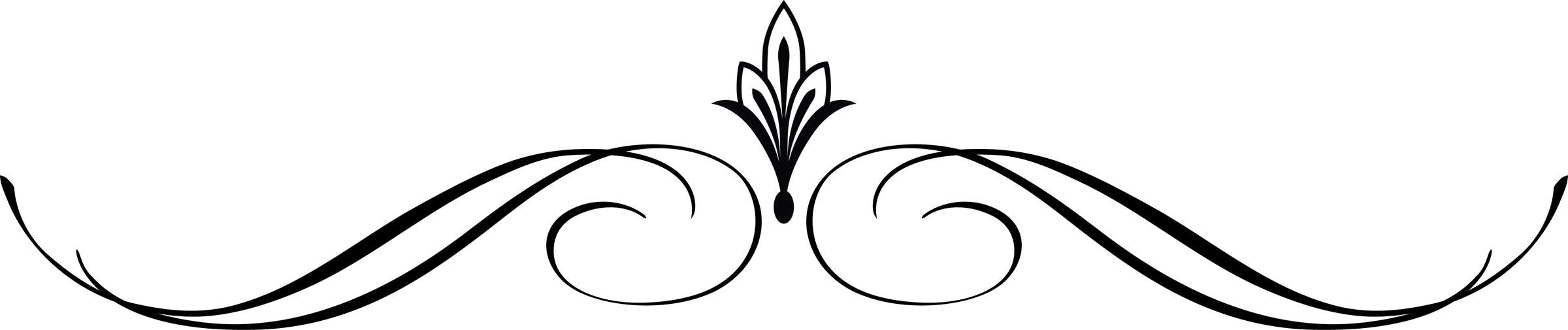 численно и точно, если это необходимо.
численно и точно, если это необходимо.